win7启动后黑屏只有鼠标箭头怎么办 win7开机黑屏但能看见鼠标修复方法
更新时间:2024-06-11 15:31:39作者:runxin
每次在启动win7电脑的时候,我们总是会经过微软系统经典的欢迎开机动画后才能进入桌面,然而最近有小伙伴反馈自己的win7电脑在开机时莫名出现黑屏的情况,只有鼠标箭头显示,对此win7启动后黑屏只有鼠标箭头怎么办呢?这里小编就给大家介绍win7开机黑屏但能看见鼠标修复方法。
具体方法如下:
1、在桌面上使用“Ctrl+Alt+Del”组合键打开任务管理器,如下图所示:
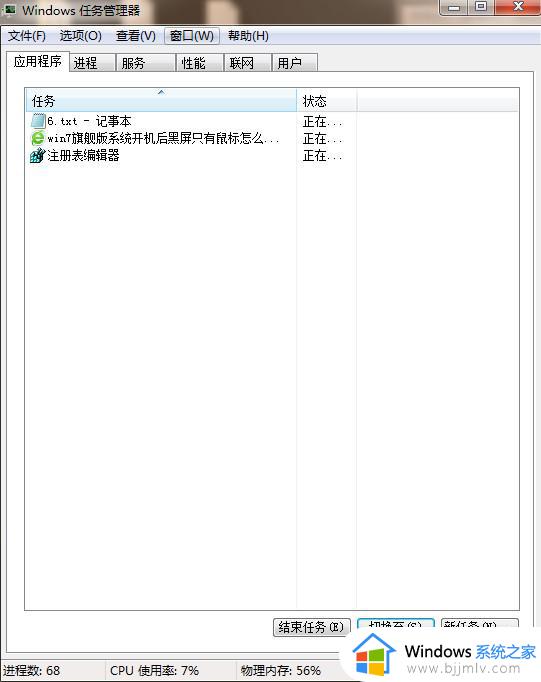
2、在打开的任务管理器中,点击“文件—新建任务”,在弹出的“新建任务”窗口中输入“explorer”命令后点击确定,如下图所示:
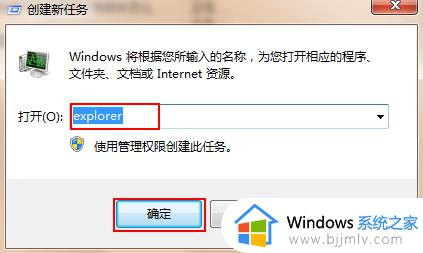
3、通过上面的步骤基本可以进入桌面了,为了彻底解决黑屏故障,还需要继续操作,按“win+r”快捷键打开运行窗口,输入“regedit”命令后回车,如下图所示:
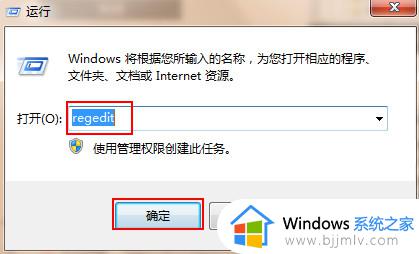
4、在弹出的注册表编辑器中依次展开以下注册项“HKEY_Local_Machine\Software\Microsoft\Windows NT\CurrentVersion\Winlogon”,如下图所示:
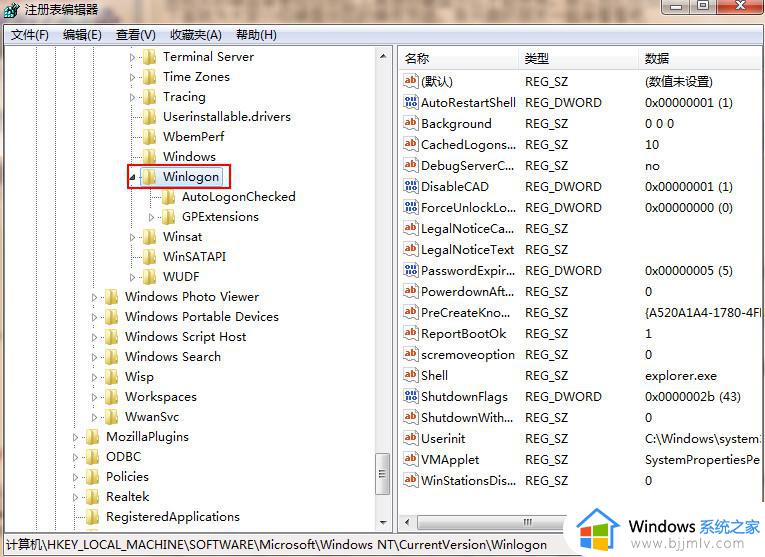
5、在右侧列表中找到并双击“shell“项,在打开的编辑字符串窗口中将数据数值修改为“explorer.exe”,然后点击确定保存后退出注册表即可。如下图所示:
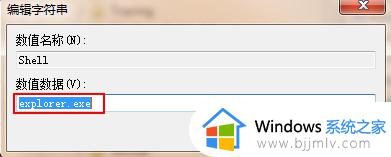
上述就是小编带来的win7开机黑屏但能看见鼠标修复方法了,有遇到相同问题的用户可参考本文中介绍的步骤来进行修复,希望能够对大家有所帮助。
win7启动后黑屏只有鼠标箭头怎么办 win7开机黑屏但能看见鼠标修复方法相关教程
- win7启动后黑屏只有鼠标怎么办 win7启动后黑屏只有鼠标箭头修复方法
- win7电脑黑屏只有鼠标箭头怎么修复 win7电脑黑屏只有鼠标箭头修复方法
- win7启动后黑屏不进入桌面怎么办 win7启动后黑屏只有鼠标箭头解决方法
- win7红警打开后黑屏有鼠标怎么办 win7红警黑屏只能看见鼠标怎么解决
- windows7开机后黑屏只有鼠标怎么办 windows7开机进去黑屏只有鼠标修复方法
- win7系统进入后黑屏只有鼠标怎么办 win7进系统之后黑屏只有鼠标解决方法
- win7黑屏就一个鼠标箭头怎么办 win7电脑黑屏只有鼠标如何解决
- windows7打开后黑屏只有鼠标怎么办 windows7开机黑屏只有鼠标指针处理方法
- win7登录后黑屏只有鼠标怎么办 win7电脑开机黑屏就一个鼠标如何解决
- win7系统进去黑屏只有鼠标如何解决 win7电脑开机黑屏只有鼠标怎么解决
- win7系统如何设置开机问候语 win7电脑怎么设置开机问候语
- windows 7怎么升级为windows 11 win7如何升级到windows11系统
- 惠普电脑win10改win7 bios设置方法 hp电脑win10改win7怎么设置bios
- 惠普打印机win7驱动安装教程 win7惠普打印机驱动怎么安装
- 华为手机投屏到电脑win7的方法 华为手机怎么投屏到win7系统电脑上
- win7如何设置每天定时关机 win7设置每天定时关机命令方法
win7系统教程推荐
- 1 windows 7怎么升级为windows 11 win7如何升级到windows11系统
- 2 华为手机投屏到电脑win7的方法 华为手机怎么投屏到win7系统电脑上
- 3 win7如何更改文件类型 win7怎样更改文件类型
- 4 红色警戒win7黑屏怎么解决 win7红警进去黑屏的解决办法
- 5 win7如何查看剪贴板全部记录 win7怎么看剪贴板历史记录
- 6 win7开机蓝屏0x0000005a怎么办 win7蓝屏0x000000a5的解决方法
- 7 win7 msvcr110.dll丢失的解决方法 win7 msvcr110.dll丢失怎样修复
- 8 0x000003e3解决共享打印机win7的步骤 win7打印机共享错误0x000003e如何解决
- 9 win7没网如何安装网卡驱动 win7没有网络怎么安装网卡驱动
- 10 电脑怎么设置自动保存文件win7 win7电脑设置自动保存文档的方法
win7系统推荐
- 1 雨林木风ghost win7 64位优化稳定版下载v2024.07
- 2 惠普笔记本ghost win7 64位最新纯净版下载v2024.07
- 3 深度技术ghost win7 32位稳定精简版下载v2024.07
- 4 深度技术ghost win7 64位装机纯净版下载v2024.07
- 5 电脑公司ghost win7 64位中文专业版下载v2024.07
- 6 大地系统ghost win7 32位全新快速安装版下载v2024.07
- 7 电脑公司ghost win7 64位全新旗舰版下载v2024.07
- 8 雨林木风ghost win7 64位官网专业版下载v2024.06
- 9 深度技术ghost win7 32位万能纯净版下载v2024.06
- 10 联想笔记本ghost win7 32位永久免激活版下载v2024.06